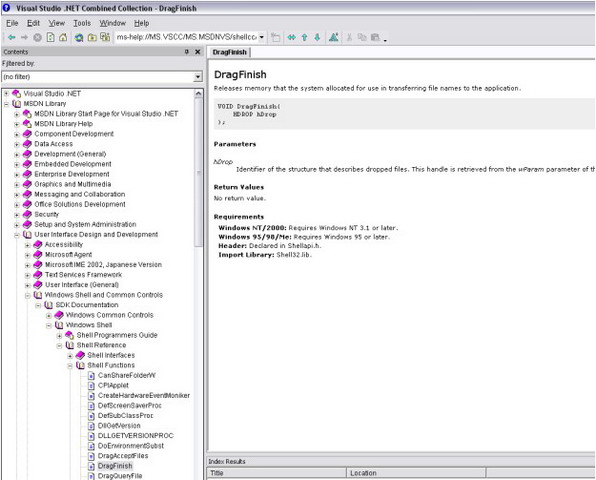win32 api что это
Разбираемся в WinAPI
Для кого эта статья
Эта статья адресована таким же, как и я новичкам в программировании на С++ которые по воле случая или по желанию решили изучать WinAPI.
Хочу сразу предупредить:
Я не претендую на звание гуру по C++ или WinAPI.
Я только учусь и хочу привести здесь несколько примеров и советов которые облегчают мне изучение функций и механизмов WinAPI.
В данной статье я предполагаю что вы уже достаточно ознакомились с С++, что бы уметь создавать классы и перегружать для них различные операторы и что вы уже «прятали» какие-то свои механизмы в класс.
Создание и использование консоли
Для отладки Win32 приложения или просто для того что посмотреть как оно там всё внутри происходит я всегда пользуюсь консолью.
Так как вы создаете GUI приложение, а не консольное, то консоль не подключается. Для того что бы её вызвать в недрах интернета был найден вот этот код
if (AllocConsole())
<
int hCrt = _open_osfhandle((long)GetStdHandle(STD_OUTPUT_HANDLE), 4);
*stdout = *(::_fdopen(hCrt, «w»));
::setvbuf(stdout, NULL, _IONBF, 0);
*stderr = *(::_fdopen(hCrt, «w»));
::setvbuf(stderr, NULL, _IONBF, 0);
std::ios::sync_with_stdio();
>
Для удобства советую обернуть его в функцию. Например:
void CreateConsole()
<
if (AllocConsole())
<
int hCrt = _open_osfhandle((long)GetStdHandle(STD_OUTPUT_HANDLE), 4);
*stdout = *(::_fdopen(hCrt, «w»));
::setvbuf(stdout, NULL, _IONBF, 0);
*stderr = *(::_fdopen(hCrt, «w»));
::setvbuf(stderr, NULL, _IONBF, 0);
std::ios::sync_with_stdio();
>
Вызванная консоль работает только в режиме вывода и работает он также как и в консольных приложениях. Выводите информацию как и обычно — cout/wcout.
Для работоспособности данного кода необходимо включить в прект следующие файлы:
#include
#include #include
и включить пространство имен std в глобальное пространство имён:
using namespace std;
Конечно же, если вы не хотите этого делать, то просто допишите std:: ко всем сущностям которые в ней находятся.
Наследование объектов для вывода и арифм. операций
При создании и изучении самих «окошек» мне всегда требовалось выводить в консоль какое-нибудь значение.
Например:
Вы получаете размер клиентской области окна с помощью функции GetClientRect куда как параметр передается адрес объекта структуры RECT, что бы заполнить этот объект данными. Если вам нужно узнать размер полученной клиентский области вы просто можете вывести его в уже подключённую консоль
Но делать так каждый раз (особенно если вам часто приходиться делать что-то подобное) очень неудобно.
Здесь нам на помощь приходит наследование.
Создайте класс который открыто наследуется от структуры RECT и перегрузите оператор вывода class newrect:public RECT
<
public:
friend ostream& operator
Теперь просто выводите обьект с помощью cout/wcout:
И вам в удобном виде будет выводиться всё так, как вам требуется.
Так же вы можете сделать с любыми нужными вам операторами.
Например, если надо сравнивать или присваивать структуры (допустим тот же RECT или POINT) — перегрузите operator==() и operator=() соответственно.
Если хотите реализовать оператор меньше class BaseWindow
<
WNDCLASSEX _wcex;
TCHAR _className[30];
TCHAR _windowName[40];
HWND _hwnd;
bool _WindowCreation();
public:
BaseWindow(LPCTSTR windowName,HINSTANCE hInstance,DWORD style,UINT x,UINT y,UINT height,UINT width);
BaseWIndow(LPCTSTR windowName,HINSTANCE hInstance);
const HWND GetHWND()const
LPCTSTR GetWndName()const
>;
Один раз хорошенько продумав и написав такой класс вы облегчите себе жизнь и будете больше времени уделять обучению и оттачиванию навыков чем написанию одного и того же каждый раз. Тем более, я считаю это очень полезно — самому сделать такой класс и дополнять его по необходимости.
пошаговое руководство. создание традиционного Windows классического приложения (C++)
в этом пошаговом руководстве показано, как создать традиционное Windows классическое приложение в Visual Studio. в примере приложения, которое вы создадите, будет использоваться Windows API для вывода «Hello, Windows desktop!». «Hello, World!». Код, созданный в этом пошаговом руководстве, можно использовать в качестве шаблона для создания других классических приложений Windows.
Для краткости в тексте пропущены некоторые операторы кода. В разделе Построение кода в конце документа показан полный код.
Предварительные требования
Компьютер под управлением Microsoft Windows 7 или более поздних версий. Для обеспечения оптимальной среды разработки рекомендуется использовать Windows 10.
Базовые значения об использовании интегрированной среды разработки Visual Studio. Если вы уже использовали классические приложения для Windows, вы, вероятно, справитесь. Общие сведения см. в обзоре возможностей интегрированной среды разработки Visual Studio.
Основные навыки владения языком C++. Не волнуйтесь, мы не будем делать ничего сложного.
создание проекта Windows классических приложений
чтобы создать первый проект Windows desktop, выполните следующие действия. в процессе работы вы вводите код рабочего Windows приложения. Чтобы ознакомиться с документацией по предпочтительной версии Visual Studio, используйте селектор Версия. Он находится в верхней части оглавления на этой странице.
создание проекта Windows desktop в Visual Studio 2019
В главном меню выберите Файл > Создать > Проект, чтобы открыть диалоговое окно Создание проекта.
в верхней части диалогового окна задайте для параметра язык значение C++, задайте для параметра платформа значение Windows и задайте для параметра Project тип значение рабочий стол.
Нажмите кнопку Создать, чтобы создать проект.
В диалоговом окне Добавление нового элемента выберите Файл C++ (.cpp). В поле имя введите имя файла, например хелловиндовсдесктоп. cpp. Нажмите кнопку Добавить.

Теперь проект создан и исходный файл открыт в редакторе. Чтобы продолжить, перейдите к созданию кода.
создание проекта Windows desktop в Visual Studio 2017
В меню Файл выберите команду Создать, а затем пункт Проект.
в левой области диалогового окна создание Project разверните узел установленные > Visual C++ и выберите пункт Windows рабочий стол. в средней области выберите мастер рабочего стола Windows.
В поле имя введите имя проекта, например десктопапп. Нажмите кнопку ОК.

в диалоговом окне Windows рабочего стола Project в разделе тип приложения выберите Windows приложение (.exe). В поле Дополнительные параметры выберите Пустой проект. Убедитесь, что предварительно скомпилированный заголовок не выбран. Нажмите кнопку ОК, чтобы создать проект.
В диалоговом окне Добавление нового элемента выберите Файл C++ (.cpp). В поле имя введите имя файла, например хелловиндовсдесктоп. cpp. Нажмите кнопку Добавить.

Теперь проект создан и исходный файл открыт в редакторе. Чтобы продолжить, перейдите к созданию кода.
создание проекта Windows desktop в Visual Studio 2015
В меню Файл выберите команду Создать, а затем пункт Проект.
в левой области диалогового окна создание Project разверните узел установленные > шаблоны > Visual C++, а затем выберите пункт Win32. В средней области выберите шаблон Проект Win32.
В поле имя введите имя проекта, например десктопапп. Нажмите кнопку ОК.

На странице Обзор мастера приложений Win32 нажмите кнопку Далее.
на странице Параметры приложений в разделе тип приложения выберите Windows приложение. В разделе Дополнительные параметры снимите флажок предкомпилированный заголовок, а затем выберите пустой проект. Чтобы создать проект, нажмите кнопку Готово.
В Обозреватель решений щелкните правой кнопкой мыши проект десктопапп, выберите Добавить, а затем выберите новый элемент.
В диалоговом окне Добавление нового элемента выберите Файл C++ (.cpp). В поле имя введите имя файла, например хелловиндовсдесктоп. cpp. Нажмите кнопку Добавить.

Теперь проект создан и исходный файл открыт в редакторе.
Создание кода
далее вы узнаете, как создать код для Windows классического приложения в Visual Studio.
Запуск классического приложения Windows
точно так же, как у каждого приложения C и C++ должна быть main функция в качестве начальной точки, каждое Windows классическое приложение должно иметь WinMain функцию. WinMain имеет следующий синтаксис:
Сведения о параметрах и возвращаемом значении этой функции см. в разделе WinMain Entry Point.
Дополнительные сведения см. в разделе Процедуры окна.
Добавление функциональных возможностей в функцию WinMain
Дополнительные сведения о полях приведенной выше структуры см. в разделе вндклассекс.
зарегистрируйте WNDCLASSEX Windows, чтобы он знал о вашем окне и способах отправки в него сообщений. Воспользуйтесь функцией RegisterClassEx и передайте структуру класса окна в качестве аргумента. Этот _T макрос используется, так как мы используем TCHAR тип.
на этом этапе окно было создано, но нам по-прежнему нужно сообщить Windows, чтобы сделать его видимым. Вот что делает этот код:
для обработки сообщений сначала нужно добавить цикл обработки сообщений для прослушивания сообщений, которые Windows отправляет. Когда приложение получает сообщение, этот цикл отправляет его в вашу WndProc функцию для обработки. Цикл обработки сообщений напоминает приведенный ниже код.
Дополнительные сведения о структурах и функциях, используемых в цикле обработки сообщений, см. в разделах, посвященных MSG, GetMessage, TranslateMessageи DispatchMessage.
На этом этапе функция WinMain должна напоминать приведенный ниже код.
Добавление функциональных возможностей в функцию WndProc
Одно важное сообщение для обработчика — WM_PAINT сообщение. Приложение получает сообщение, WM_PAINT когда часть его отображаемого окна необходимо обновить. Это событие может возникать, когда пользователь перемещает окно перед окном, а затем снова перемещает его. Приложение не знает, когда происходят эти события. только Windows знает, поэтому оно уведомляет ваше приложение с WM_PAINT сообщением. При первом отображении окна его все должно быть обновлено.
Для обработки сообщения WM_PAINT сначала вызовите метод BeginPaint, далее обработайте логику расположения текста, кнопок и других элементов управления в окне, а затем вызовите метод EndPaint. для приложения логика между начальным вызовом и завершающим вызовом отображает строку «Hello, Windows desktop!» «Hello, World!». В следующем коде функция Text используется для вывода строки.
HDC в коде — это обработчик контекста устройства, который используется для рисования в клиентской области окна. Используйте BeginPaint функции и EndPaint для подготовки и завершения рисования в клиентской области. BeginPaint Возвращает маркер контекста устройства отображения, используемый для рисования в клиентской области. EndPaint завершает запрос на рисование и освобождает контекст устройства.
Сборка кода
Как обещано, вот полный код для рабочего приложения.
Сборка примера
Удалите код, введенный в хелловиндовсдесктоп. cpp в редакторе. Скопируйте этот пример кода и вставьте его в хелловиндовсдесктоп. cpp:
В меню Построение выберите Построить решение. Результаты компиляции должны появиться в окне вывод в Visual Studio.
Чтобы запустить приложение, нажмите клавишу F5. окно, содержащее текст «Hello, Windows desktop!» должно отображаться в левом верхнем углу экрана.
Поздравляем! вы выполнили это пошаговое руководство и создали традиционное Windows классическое приложение.
Win32 API
Windows API (application programming interfaces) — общее наименование целого набора базовых функций интерфейсов программирования приложений операционных систем семейств Windows и Windows NT корпорации «Майкрософт». Является самым прямым способом взаимодействия приложений с Windows. Для создания программ, использующих Windows API, «Майкрософт» выпускает библиотек, утилит и других инструментальных средств.
Содержание
Общие сведения
Windows API был изначально спроектирован для использования в программах, написанных на языке C (или C++). Работа через Windows API — это наиболее близкий к системе способ взаимодействия с ней из прикладных программ. Более низкий уровень доступа, необходимый только для драйверов устройств, в текущих версиях Windows предоставляется через Windows Driver Model.
Версии
Полный алфавитный список технологий, доступных через Windows API
См. также
Ссылки
Литература
Widget toolkit